¿PS3 reproduce MP4? ¿Qué pasa?
La PlayStation 3 (PS3) es una consola de juegos de vídeo, que es inventada por Sony Computer Entertainment. Es la sucesora de la PlayStation 2, como parte de la serie de PlayStation. Primera vez fue lanzado el 11 de noviembre de 2006, en Japón. PS3 es mucho más que una simple videoconsola. Entre de todas las cosas la PS3 permite ver películas y vídeos en diferentes formatos. Como PS3 diseño de video juegos que contienen hardware gráfico de alto rendimiento que le permite reproducir sus archivos de vídeo incluyendo vídeos 3D. Sólo necesitas un 3D compatible TV y gafas.
- ¿Parte 1:Does PS3 Play MP4?
- Parte 2: ¿Por qué no mi PS3 Play MP4?
- Parte 3: Convertir MP4 a vídeo de PS3 en Windows y Mac mediante el uso de Wondershare Video Converter Ultimate
- Parte 4: ¿Cómo transmitir Video en MP4 en PS3?
¿Parte 1:Does PS3 Play MP4?
La respuesta de esta pregunta es sí y no, depende del formato detallado de MP4. Hemos tratado de elegir la más auténtica razón para no apoyar los archivos MP4 en PS3. Según el sitio web de soporte de la estación juego PS3 sólo apoya eso archivos MP4 que son fijos con H.264/MPEG-4 AVC perfil alto (AAC LC). Mientras que por otro lado MP4 es que diseño video contenedor que contiene codec de audio o una variedad de videos. Si el video MP4 no se ha programado con codec sintonizando PS3, entonces es el caso que caeremos derivación a MP4 para PS3 de la corriente o no seremos capaces de reproducir archivos MP4 en PS3 aunque MP4 se cambia de puesto con eficacia a PS3.
Parte 2: ¿Por qué no mi PS3 Play MP4?
PS3 soporte oficialmente archivo MP4 pero todavía vemos muchos casos donde el usuario no puede reproducir su archivo MP4.
Aquí hay algunas preguntas comunes formuladas por distintos usuarios:
Q1: ¿PS3 reproducir algunos archivos de video MP4?
P2: ¿Por qué no he sido capaz de conseguir mi PS3 reconocer o reproducir cualquier archivos de vídeo desde una fuente externa?
P3: ¿Qué tipo de video soporta la PS3? Me estoy consiguiendo bastante frustrado.
Respuestas de estas preguntas son:
PS3 puede reproducir archivos de vídeo MP4 pero tienen requisitos estrictos para este tipo de formato. Debe codificar el vídeo con codec de MPEG-4 AVC H.264 /Xvid/DivX y codec de audio AAC.
Como sabemos que todavía hay algún otro codec de videos de MP4 que se puede utilizar en la codificación de vídeo, tales archivos son no PS3 como MPEG-4 ASP.
La extensión de los archivos de ambos sería igual como". MP4 "pero ambos codifican con diferentes métodos.
Así como de archivos de reproducción MP4 PS3 por defecto pero solo con el codec MPEG-4 AVC H.264 /Xvid/DivX y audio codec AAC. Otros archivos de vídeo MP4 son no compatibles como MPEG-4 ASP.
Así en palabras simples podemos decir que PS3 puede ser juego. MP4 (codec soportado), o puede que no juego (códec no compatible) un archivo MP4.
Parte 3: convertir MP4 a vídeo de PS3 en Windows y Mac mediante Wondershare Video Converter Ultimate
Si usted se queda con no soportado ". MP4 "archivos (como codificado en MPEG-4 ASP) jugando con su PS3. La mejor solución es que debe convertir su archivo existente en PS3 correctamente archivos de MP4.
Hay varios paquetes de software para convertir vídeos. Pero hare que utilizamos Wondershare Video Converter Ultimate. Wondershare Video Converter Ultimate es realmente rápido y fácil de usar para convertir tus videos. También se incluye varios pre-definir configuración del formato de juegos, web, dispositivos móviles y portátiles etc.. Que ayudar a convertir directamente el vídeo coinciden en lugar de utilizar ajuste manual para un dispositivo específico como PS3, Xbox y PSP. Cada dispositivo y la plataforma tiene su propio codec específico, que es difícil de recordar.
En la siguiente sección usted puede ver cómo convertir MP4 no soportado en formato MP4 PS3 en unos pocos clics utilizando Wondershare Video Converter Ultimate. Siguientes pasos ayudan a mostrar cómo convertir tus vídeos.
Paso 1 Agregar archivos MP4 como entrada
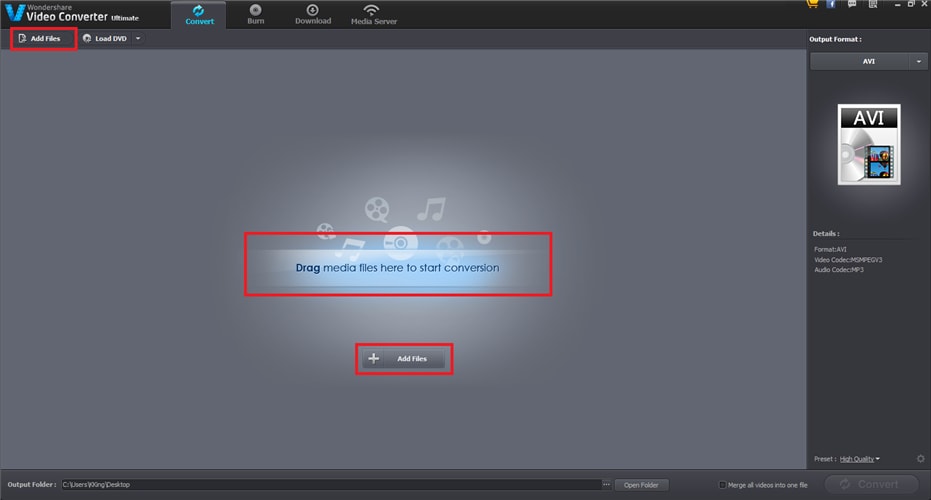
Figura: 1 (Wondershare)
- Instalar y abrir "Wondershare Video Converter Ultimate" en su sistema.
- Cuando se parece por favor asegúrese de que estás en el menú de convertidor.
- Haga clic en el icono "Añadir archivos" (o)
- Usted puede simplemente "Arrastrar" y "Soltar" su archivo en el software
- Después de pulsar "Agregar archivos" se le apareció la siguiente ventana
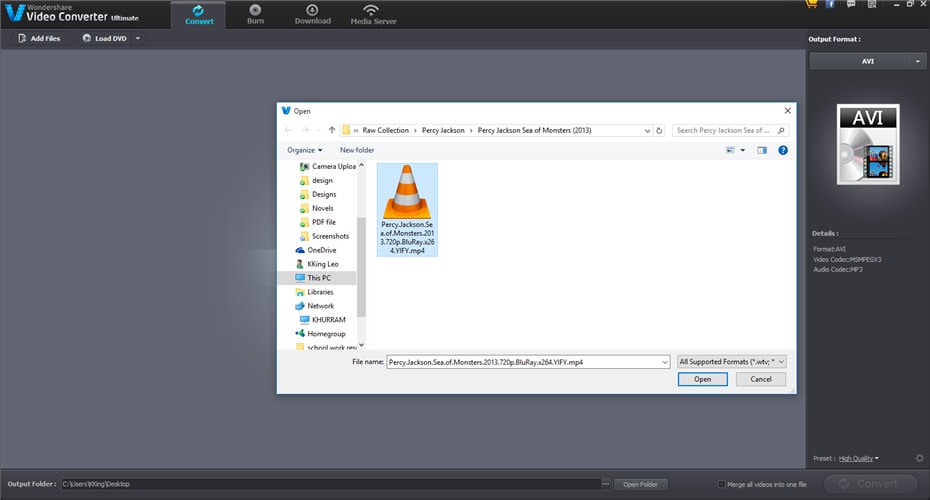
Figura: 2 (Wondershare)
- Desde su "navegador" se puede seleccionar el archivo MP4 no soportado y
- Pulse "Abrir"
Paso 2 Ajuste el formato de salida
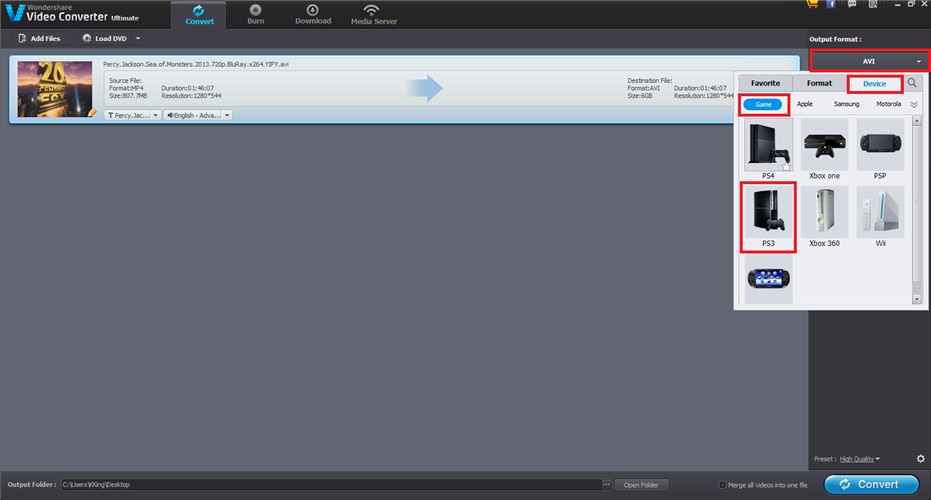
Figura: 3 (Wondershare)
- Después de seleccionar el archivo
- Usted puede elegir un formato de salida para tus vídeos
- Seleccionar "Formato de salida"
- Menú desplegable, haga clic en "Dispositivo". Después de esto
- Por favor seleccione "Juego"
- Y en juego, seleccione su tipo de juego de la consola (como en este caso PS3)
Paso 3 Convertir archivo

Figura: 4 (Wondershare)
- Después de seleccionar su salida formato ahora haz click en botón "Convertir".
- Haciendo clic en abrir carpeta encontrarás un archivo de salida.
- Este archivo de salida es totalmente compatible con la consola PS3.
- Simplemente se copia este archivo en la memoria portátil como USB y sencillo jugarlo.
Parte 4: ¿Cómo transmitir Video en MP4 en PS3?
Es duro convertir sus archivos de medios para jugar en PS3. Porque necesita una gran cantidad de medios de almacenamiento y el tiempo requerido para una gran cantidad de datos de vídeo. Así que es mejor si guardamos archivos en PC y corriente a través de un router inalámbrico en PS3. DLNA / UPnP es ser inteligente para jugar sus medios a través de su PC a cualquier dispositivo de corriente compatible.
Así que si tienes gran cantidad de datos de vídeo, se puede ver en pantalla grande de TV con tu PS3 desde tu PC con Wondershare Video Converter Ultimate. Wondershare Video Converter Ultimate convierte tu PC en un servidor de medios.
Siguientes pasos guiarán acerca de "Cómo transmitir tus vídeos en la PS3"
Paso 1 Conectar PC y PS3 en misma red
Antes de entrar para más detalles hay una cosa importante que usted debe asegurarse de que el PS3 y el PC se encuentran en la misma red, por lo que Wondershare Video Converter puede detectar automáticamente los dispositivos.
Paso 2 Lanzamiento de Wondershare Media Server
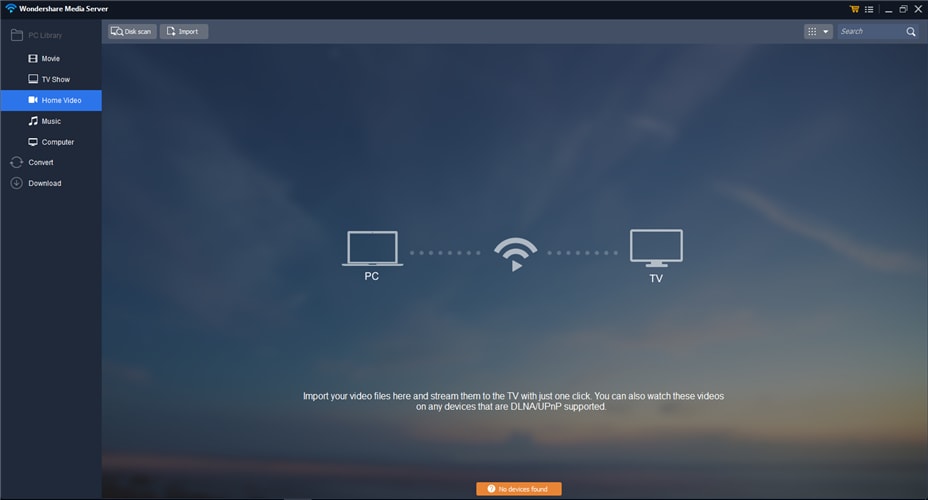
Figura: 5 (Wondershare)
- Aquí se pondrá en marcha "Wondershare Media Server" desde el "menú Inicio" bajo "Wondershare"
- También se puede abrir desde "Wondershare Video Converter Ultimate" haciendo clic en "Media Server"

Figura: 6 (Wondershare)
Paso 3 Añadir tus archivos MP4 a Media Server
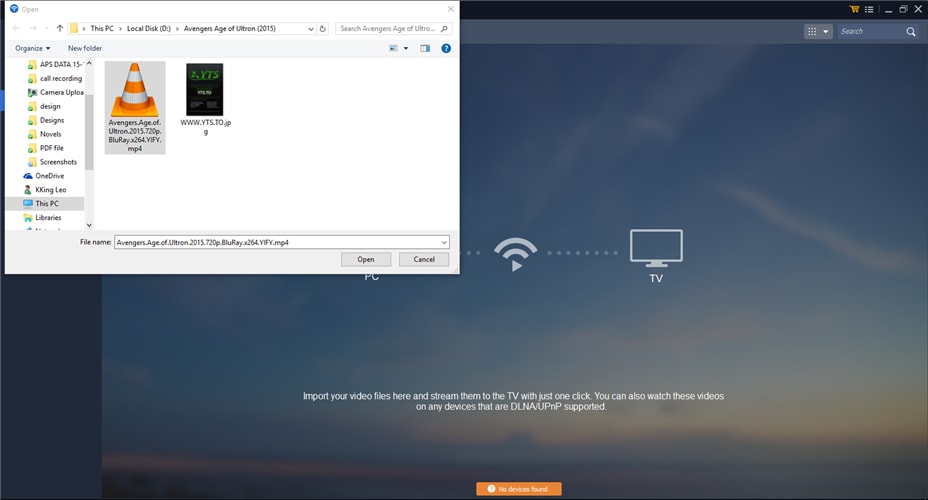
Figura: 7 (Wondershare)
- Primero haga clic en "Importar" y
- Seleccione el archivo que quieras transmitir en tu PS3
- Ahora haga clic en el botón "Open"
- Aquí se le apareció su archivo en ventana
Paso 4 Inicio streaming
Ahora las siguientes capturas de pantalla de "PS3" .
- Tras el paso 3 ahora Compruebe su PS3 y encontrar Wondershare Video Converter Ultimate bajo "Video"
- Selecciona Wondershare Media Server
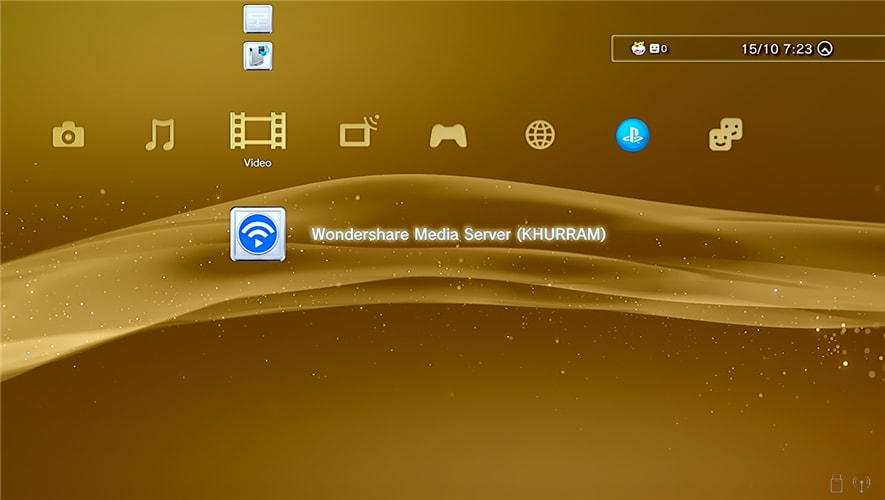
Figura: 8 (PS3)
La captura de pantalla anterior y siguiente de la pantalla del televisor para mostrar opciones de PS3
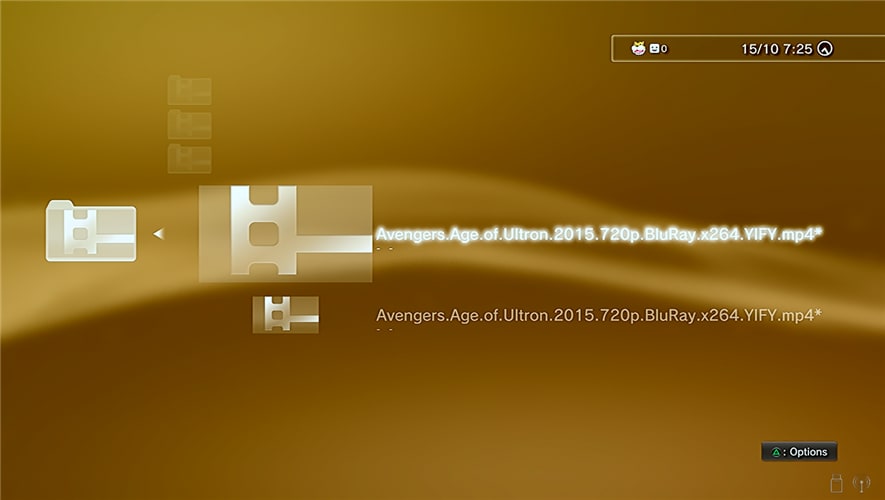
Figura: 9 (PS3)
- Después de seleccionar Wondershare Media Server, seleccione la carpeta de donde se importa el archivo
- Selecciona el archivo
- Ahora disfrutar de su forma de videos tu PC a la pantalla grande de TV sin conectar ningún cable.
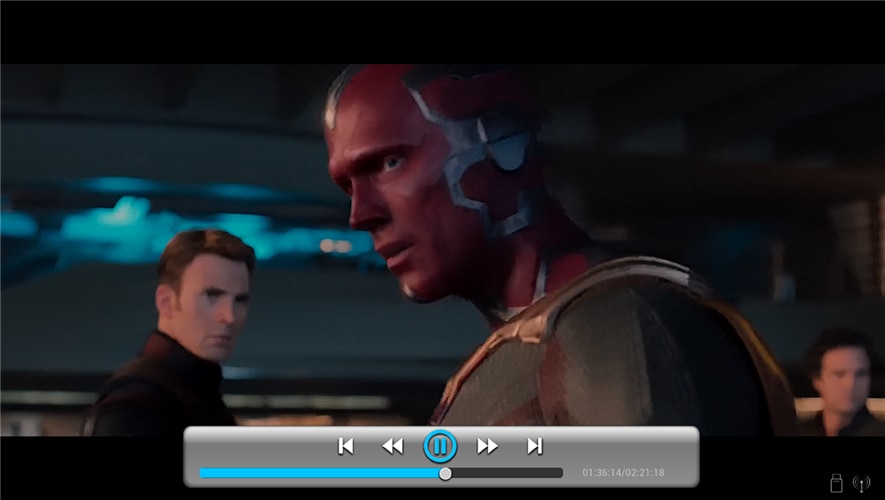
Figura: 10 (PS3)
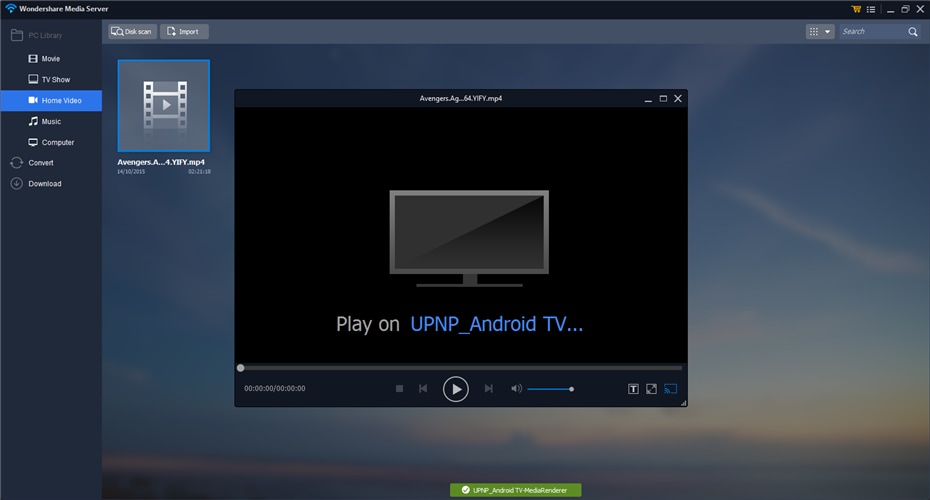
Figura: 11 (Wondershare) (ordenador)

